Crear una tabla dentro de una tabla en Word y Google Docs
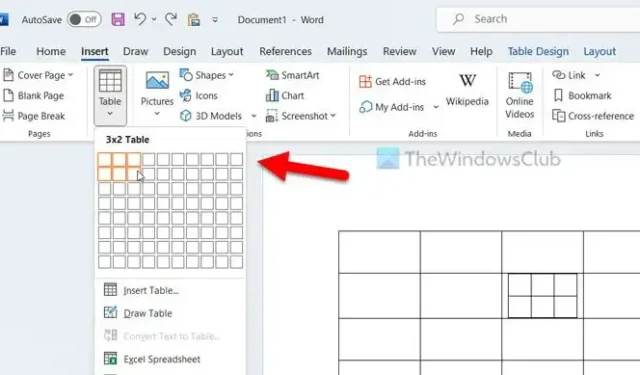
A veces, es posible que desee crear una tabla dentro de una tabla en Word y Google Docs . Si es así, puedes usar estas guías para insertar una tabla de un tamaño máximo de 10×10 en Google Sheets y 63×63 en Word dentro de una tabla. Ya sea que desee mostrar la segunda tabla en una celda o en varias celdas, puede hacer ambas cosas con la ayuda de este método.
Crear una tabla dentro de una tabla en Word
Para crear una tabla dentro de una tabla en Word, siga estos métodos:
1] Uso de la opción Dividir celdas
Es posible dividir o combinar celdas en una tabla en Word usando la opción incorporada. Esta opción se llama Dividir celdas. Puede usar la misma opción para insertar una segunda tabla dentro de la celda de una tabla existente. Para usar la opción Dividir celdas, puede seguir estos pasos:
Primero, necesita crear una tabla en su documento. Si ya tienes uno, también puedes trabajar en él. A continuación, debe seleccionar la tabla para que aparezcan las opciones específicas de la tabla. Luego, seleccione la celda o elija un bloque donde desea mostrar la segunda tabla. En este punto, puede encontrar una pestaña llamada Diseño . Debe cambiar a esa pestaña mientras la celda está seleccionada.
Dirígete a la sección Combinar , donde puedes encontrar una opción llamada Dividir celdas .
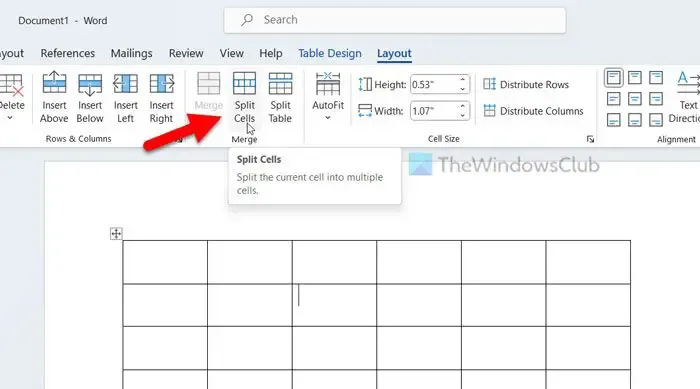
Haga clic en esta opción e ingrese el número de filas y columnas que desea mostrar.
Para su información, puede ingresar un número máximo de 63. Una vez hecho esto, haga clic en el botón Aceptar .
2] Usando la opción Insertar tabla
El primer método divide la celda en varias secciones, mientras que esta opción muestra una tabla separada dentro de la celda de una tabla. Si elige esta opción, podrá personalizar la tabla como una tabla independiente. Dicho esto, puede cambiar el color, la sombra, el borde, etc.
Para utilizar la opción Insertar tabla, haga lo siguiente:
Primero, debe elegir la celda de la tabla existente y cambiar a la pestaña Insertar .
Haga clic en la opción Tabla y elija la tabla que desea mostrar.
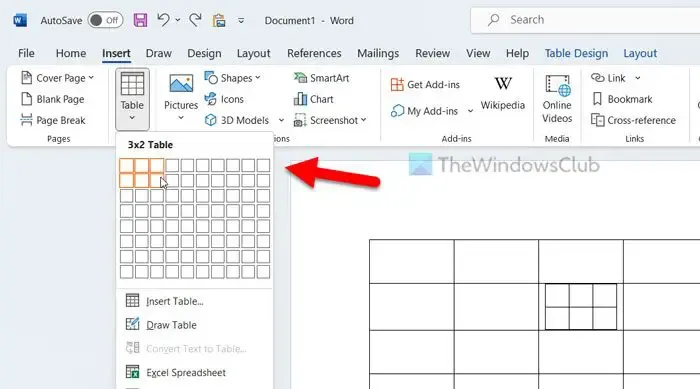
Crear una tabla dentro de una tabla en Google Docs
Para crear una tabla dentro de una tabla en Hojas de cálculo de Google, siga estos métodos:
1] Usando celda dividida
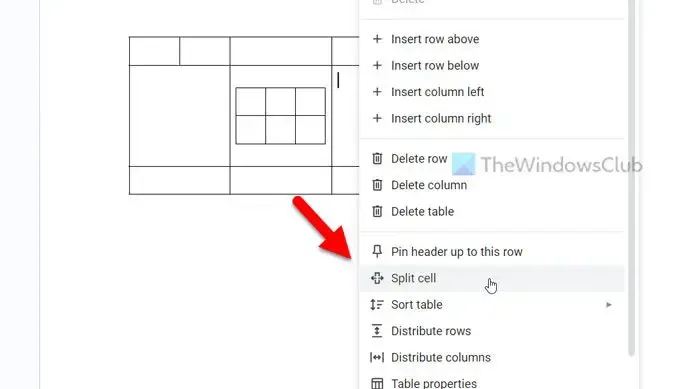
Para crear una tabla dentro de una tabla en Hojas de cálculo de Google usando la opción Dividir celda, sigue estos pasos:
- Asegúrese de que la celda esté seleccionada en su primera tabla principal.
- Haga clic derecho en la celda donde desea mostrar la tabla secundaria.
- Seleccione la opción Dividir celda en el menú contextual del botón derecho.
- Introduzca el número de filas y columnas.
- Haga clic en el botón Dividir .
Para su información, puede ingresar un valor máximo de 10×10. Muestra la segunda tabla instantáneamente así:
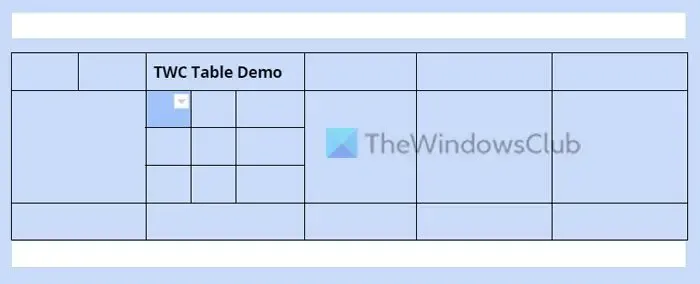
2] Usando la opción Insertar tabla
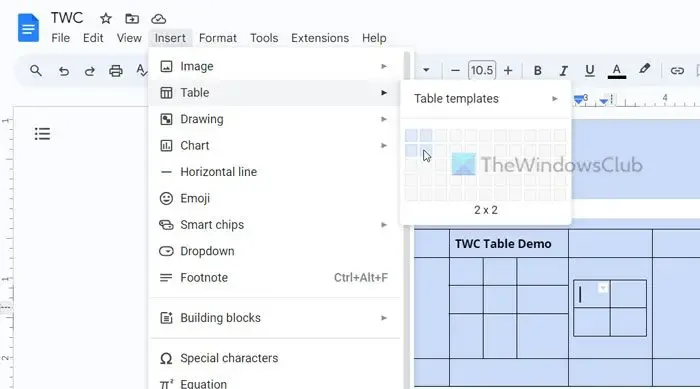
Para crear una tabla dentro de una tabla en Google Docs usando la opción Insertar tabla, sigue estos pasos:
- Seleccione la celda de su tabla principal donde desea mostrar la tabla.
- Haga clic en la opción Insertar en la barra de menú superior.
- Selecciona la opción Mesa .
- Elija el número de filas y columnas.
En este caso, puedes encontrar un límite de 20×20 mesas como máximo.
¿Puedo poner una tabla dentro de una tabla en Google Docs?
Sí, puedes poner una tabla dentro de una tabla en Google Docs. Como se menciona en el artículo, hay dos formas de hacerlo. Primero, puede dividir una celda específica usando la opción Dividir celda. En segundo lugar, puede agregar manualmente una tabla secundaria dentro de cualquier celda de su tabla existente.
¿Cómo se inserta una tabla en una tabla?
Para insertar una tabla en una tabla en Word, debe usar Dividir celdas o la opción Insertar tabla. Si usa la primera opción, una celda en particular se dividirá en tamaños de acuerdo con sus requisitos. Por otro lado, si usa la segunda opción, puede mostrar una tabla independiente dentro de una celda. Ambas opciones están disponibles tanto en Microsoft Word como en Google Docs.



Deja una respuesta